
Potýkáte se s chybou aktualizace 0x80070490 při pokusu o aktualizaci operačního systému Windows 10 a hledáte způsob, jak chybu 0x80070490 opravit. Pak je tento článek pro vás, podívejte se na úplné informace o chybě Windows 10 a také na možná řešení, jak ji opravit.
Aktualizace operačního systému Windows je velmi důležitá pro zajištění bezpečnosti systému a lepšího výkonu . V mnoha případech to však během procesu stahování selže a uživatelé se začnou setkávat s chybami aktualizace systému Windows .
Chyba 0x80070490 je jednou z nich a běžně se vyskytuje, když se poškodí úložiště systémových komponent nebo manifest CBS (Component-Based Service) . Navzdory tomu existují i jiné příčiny.
Tyto dvě služby jsou velmi důležité a jsou zodpovědné za spouštění a řízení všech operací souvisejících s aktualizací Windows. A drobné poškození nebo poškození v souborech může způsobit nefunkčnost součásti Windows Update.
To však lze opravit tím, že budete postupovat podle možných oprav a také se podívejte na některé příčiny, které spouštějí chybu aktualizace systému Windows 0x80070490.
Co způsobuje chybu aktualizace systému Windows 10 0x80070490?
Zde se podívejte na některé běžné viníky:
- Kvůli konfliktu antivirů třetích stran
- Poškození registru
- Některé služby vyžadují ruční deaktivaci WU.
- Jak bylo uvedeno výše kvůli poškozeným souborům v Component-Based Service (CBS) nebo v obchodě systémových komponent.
Poznámka : Některým uživatelům se na konzolích Xbox nebo při pokusu o nákup aplikací nebo her z obchodu Microsoft Store zobrazuje chyba 0x80070490. Proto můžete vyzkoušet řešení uvedená k opravě chyby 0x80070490, nezáleží na tom, co je příčinou.
Jak opravit chybu 0x80070490 Windows 10
Řešení 1 – Spusťte Poradce při potížích s aktualizací
Spusťte Poradce při potížích se službou Windows Update a opravte různé problémy s aktualizací systému Windows a různé systémové problémy.
Postupujte podle následujících kroků:
- Přejděte do Nastavení > Aktualizace a zabezpečení > Odstraňování problémů
- Nyní vyhledejte Windows Update > klikněte na Spustit poradce při potížích
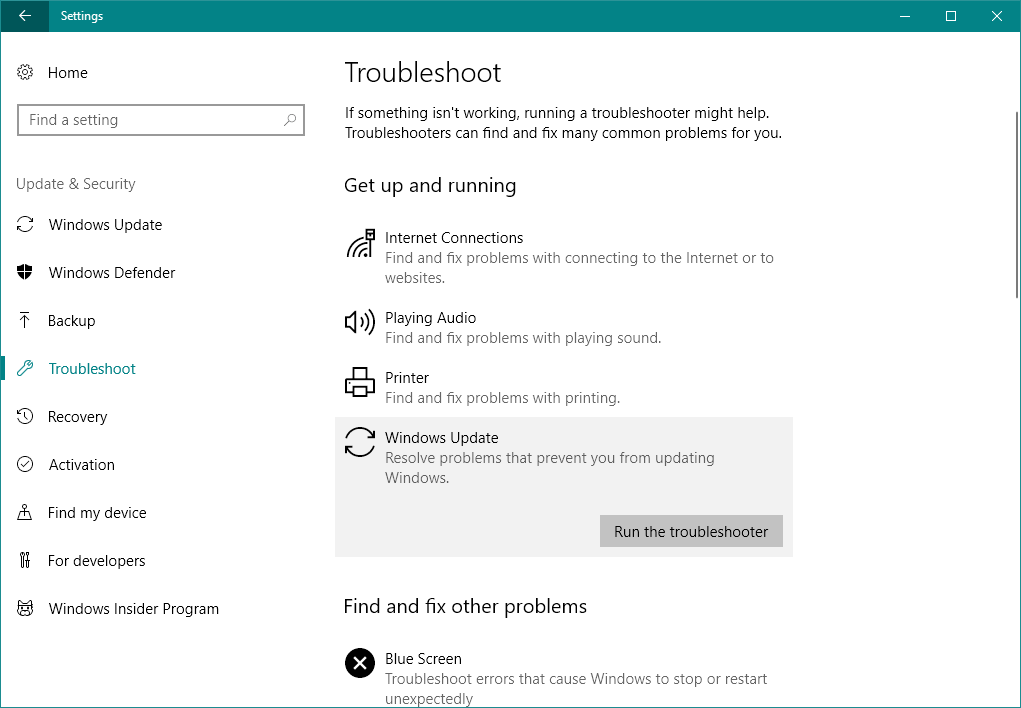
- Postupujte podle pokynů na obrazovce a restartujte systém.
Řešení 2: Spusťte skenování SFC a DISM
Můžete spustit vestavěný nástroj pro odstraňování problémů SFC (Kontrola systémových souborů), který skenuje, zjišťuje a opravuje poškozené systémové soubory.
Zde se tedy doporučuje vyřešit kód chyby 0x80070490 ve Windows, spusťte skenování SFC a zkontrolujte, zda je problém vyřešen nebo ne.
Chcete-li jej spustit, postupujte takto:
- Přejděte na Hledat > zadejte cmd > otevřete příkazový řádek jako správce .
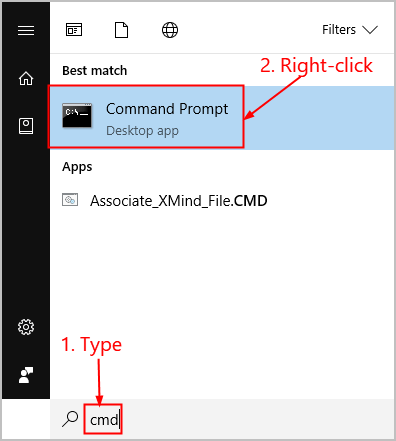
- Nyní zadejte daný příkaz sfc/scannow > stiskněte Enter
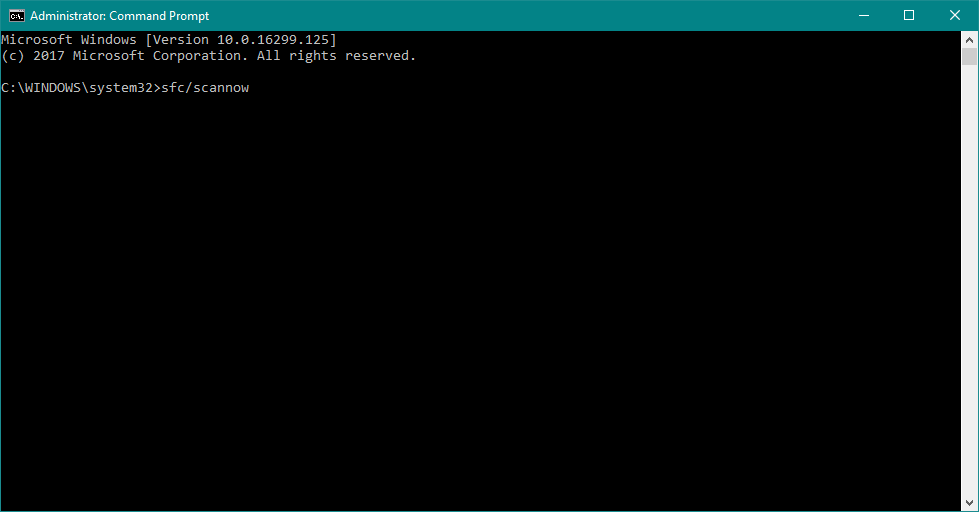
- A počkejte, až celý proces skončí.
- Nakonec restartujte počítač.
Nyní zkontrolujte, zda je chyba 0x80070490 Windows 10 vyřešena. Pokud však stále dochází k chybě, spusťte DISM ( Deployment Image & Servicing Management ) další nástroj pro odstraňování problémů ve Windows 10.
Přečtěte si článek, abyste věděli, jak využít DISM k opravě chyb Windows .
Řešení 3: Zakažte antivirový program třetí strany
Pokud se stále setkáváte s chybou aktualizace systému Windows 10 0x80070490, zkontrolujte konflikt antivirového programu třetí strany.
V mnoha případech je antivirus třetí strany v konfliktu s aktualizacemi systému Windows a způsobuje problém. Dočasně tedy vypněte antivirový program, bránu firewall a restartujte systém, abyste aktualizaci znovu aplikovali.
Pokud aktualizace proběhla úspěšně bez jakékoli chyby, znovu nainstalujte antivirový program třetí strany.
Řešení 4: Ručně resetujte součásti WU
Zkuste ručně resetovat součásti služby Windows Update , abyste opravili chybu aktualizace systému Windows 0x80070490.
No, proces je poměrně zdlouhavý, takže buďte opatrní při provádění každého kroku. Zde musíte ručně zakázat klíčové služby WU z příkazového řádku.
Poté přejmenujte složky SoftwareDistribution a Catroot2, abyste přinutili systém Windows znovu vytvořit potřebné součásti aktualizace
Poznámka: Složky catroot2 a SoftwareDistribution jsou potřebné pro proces aktualizace Windows. Při každé aktualizaci prostřednictvím aktualizace systému Windows je složka catroot2 zodpovědná za ukládání podpisů balíčku aktualizací systému Windows.
A přejmenování složky catroot2 přinutí Windows vytvořit nejnovější složku a odstranit poškozené soubory z procesu aktualizace.
Nakonec znovu povolte aktualizační služby, doufáme, že vám to pomůže opravit kód chyby 0x80070490.
Postupujte podle následujících kroků:
- Klikněte na lištu Start > vyhledejte „ CMD“ > klikněte pravým tlačítkem na Příkazový řádek > vyberte Spustit jako správce
- Postupujte podle kroků k zastavení služeb BITS, Cryptographic, MSI Installer a Windows Update jednu po druhé, proveďte tento typ (nebo zadejte) dané příkazy do příkazového řádku > po každém
stiskněte Enter
- síťová zastávka wuauserv
- net stop cryptSvc
- čisté zastavovací bity
- net stop msserver
- A s deaktivovanými službami přejmenujte složky Catroo2 a SoftwareDistribution. Vložte dané příkazy do příkazového řádku a po každém stiskněte Enter
-
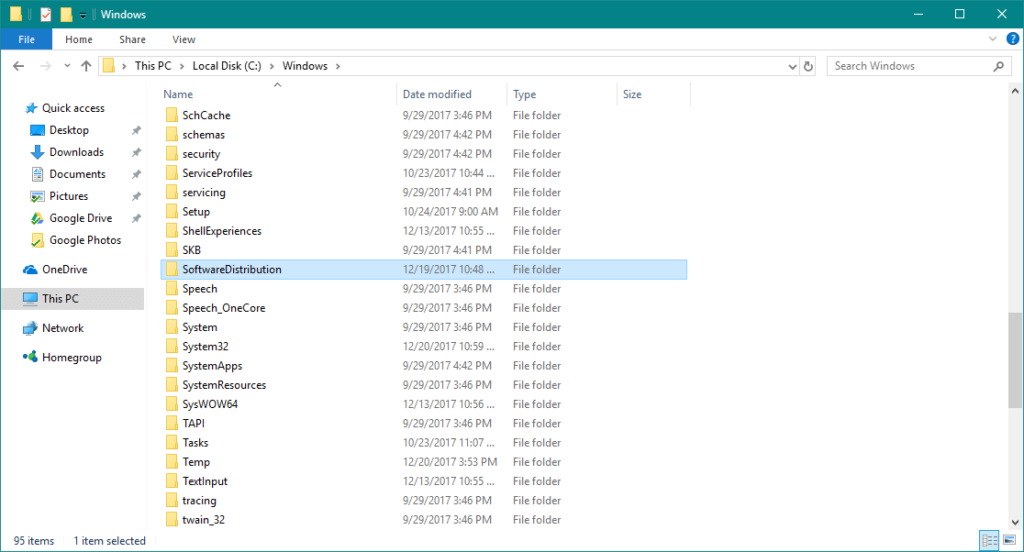
- ren C:\Windows\SoftwareDistribution SoftwareDistribution.old
- ren C:\Windows\System32\catroot2 Catroot2.old
- Nyní musíte restartovat služby, které byly dříve zakázány. Zadejte dané příkazy do příkazového řádku a po každém
stiskněte Enter .
- čistý start wuauserv
- net start cryptSvc
- čisté startovací bity
- čistý start msserver
Dále zavřete příkazový řádek > restartujte systém a zkuste aktualizaci provést znovu, doufám, že kód chyby 0x80070490 je nyní opraven.
Řešení 5: Proveďte obnovení systému
Pokud pro vás žádná z metod nefunguje, opravte chybu 0x80070490 obnovením systému Windows na předchozí verzi, když aktualizace systému Windows fungovala správně.
Postupujte podle následujících kroků:
- Stiskněte klávesu Windows + R > otevřete příkaz Spustit > zadejte rstrui > stisknutím klávesy Enter otevřete Obnovení systému.
- Nyní v prvním okně klikněte na Další > zaškrtněte políčko vedle Zobrazit další body obnovení .
- A když aplikace začne selhávat, vyberte dřívější bod obnovení > klikněte na Další
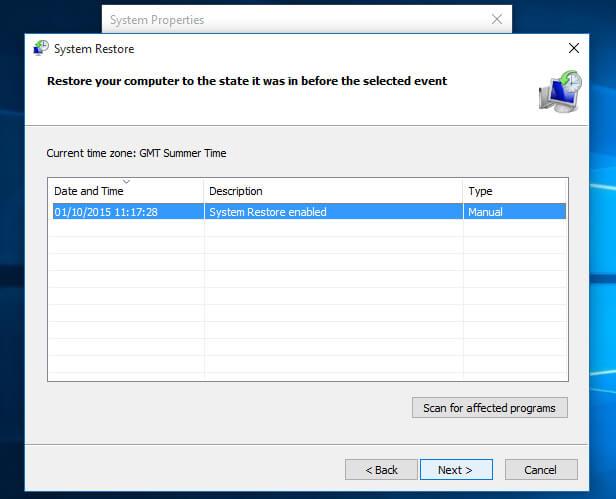
- A stiskněte Dokončit > kliknutím na Ano spusťte proces obnovy. Po dokončení procesu obnovy se počítač automaticky restartuje.
- A po restartu bude operační systém obnoven na dříve vybranou verzi.
To je ta chyba 0x80070490 Windows 10 být nyní vyřešen.
Nejlepší a snadné řešení pro opravu chyby Windows Update 0x80070490
Doporučuje se prohledat váš systém pomocí nástroje PC Repair Tool ; to je schopné opravit různé chyby systému Windows a opravit další běžné problémy s počítačem.
To vám umožní opravit další problémy s počítačem, jako je selhání hardwaru, viry/malware, poškození souborů Windows, poškození registru atd. Také vám to pomůže optimalizovat výkon počítače se systémem Windows a zajistit, aby váš počítač neměl chyby.
Dohlíží také na hardware vašeho systému a také optimalizuje výkon počítače se systémem Windows
Získejte nástroj na opravu počítače a opravte chybu 0x80070490
Závěr:
Toto je vše o chybě aktualizace systému Windows 0x80070490 , zkuste dané opravy jednu po druhé, abyste chybu vyřešili.
Není to omezeno pouze na Windows 10, ostatní uživatelé Windows 7/8/8.1 se také potýkají s chybou 0x80070490.
Dané opravy fungují ve všech případech, proto je moudře dodržujte.
Pokud máte nějaké připomínky, dotazy nebo návrhy, neváhejte nám napsat.
![[100 % vyriešené] Ako opraviť hlásenie „Chyba pri tlači“ v systéme Windows 10? [100 % vyriešené] Ako opraviť hlásenie „Chyba pri tlači“ v systéme Windows 10?](https://img2.luckytemplates.com/resources1/images2/image-9322-0408150406327.png)

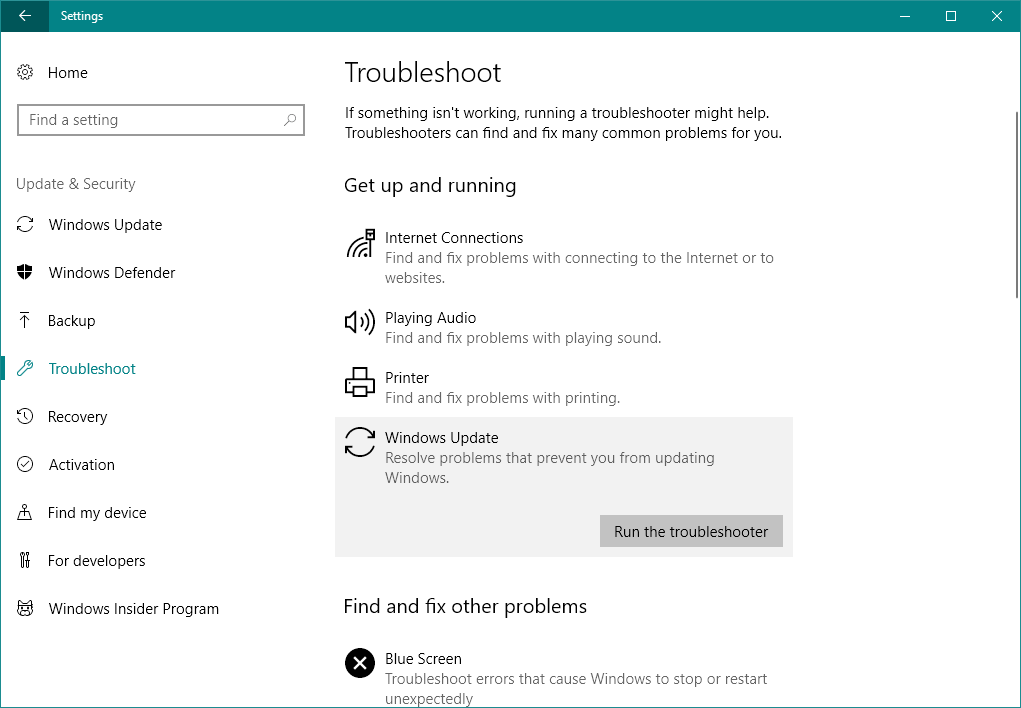
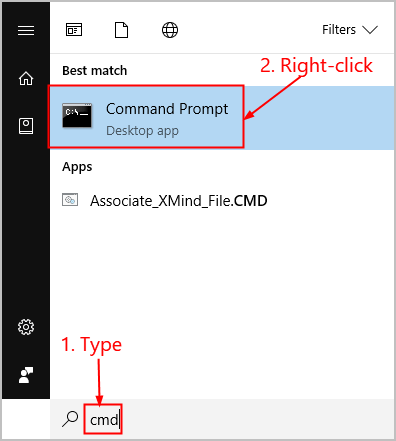
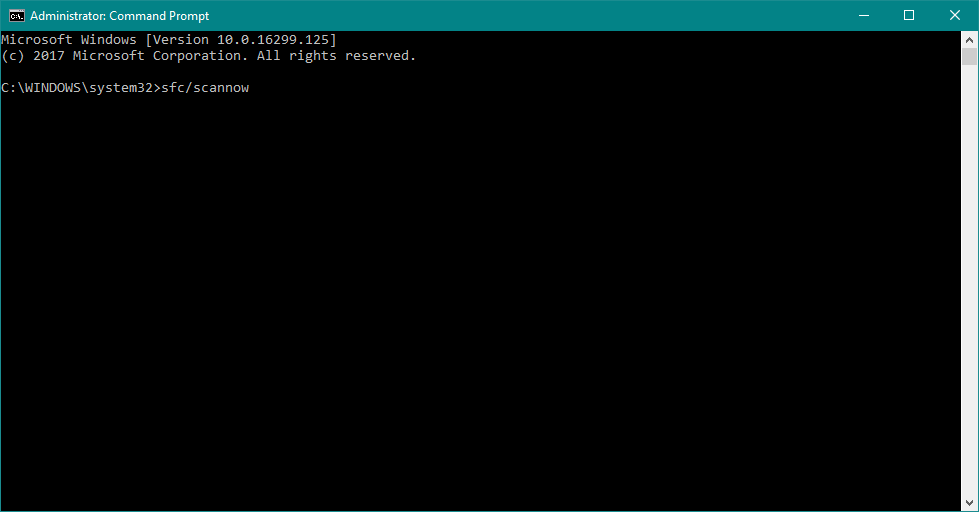
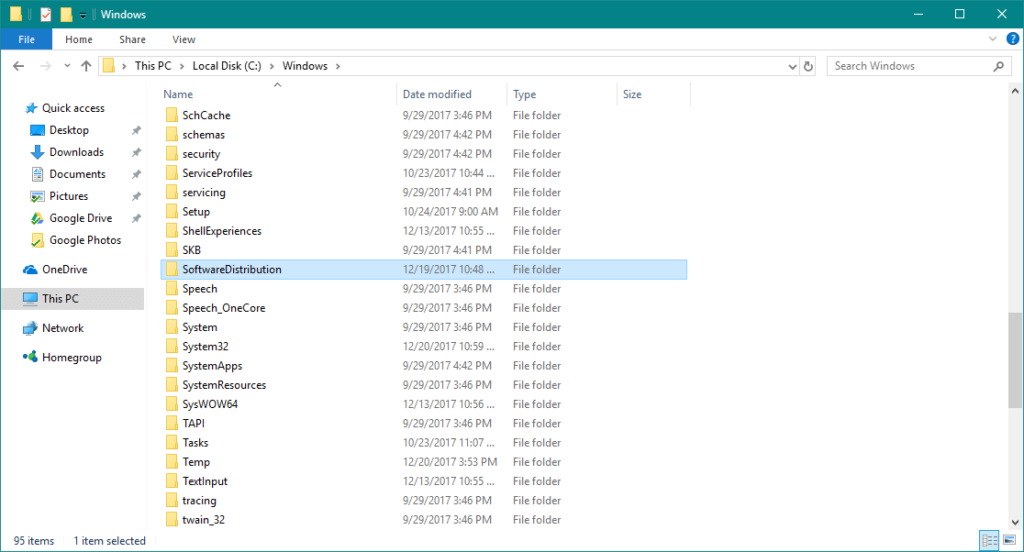
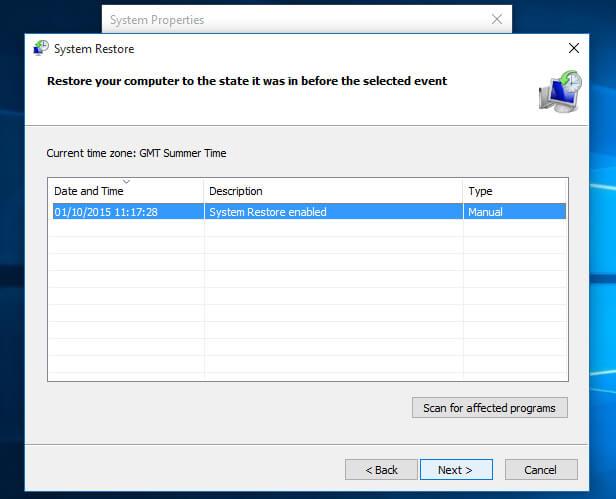




![OPRAVENÉ: Tlačiareň v chybovom stave [HP, Canon, Epson, Zebra & Brother] OPRAVENÉ: Tlačiareň v chybovom stave [HP, Canon, Epson, Zebra & Brother]](https://img2.luckytemplates.com/resources1/images2/image-1874-0408150757336.png)

![Ako opraviť aplikáciu Xbox, ktorá sa neotvorí v systéme Windows 10 [RÝCHLE GUIDE] Ako opraviť aplikáciu Xbox, ktorá sa neotvorí v systéme Windows 10 [RÝCHLE GUIDE]](https://img2.luckytemplates.com/resources1/images2/image-7896-0408150400865.png)

